安卓手机打开DNS文件详细指南(2024实测版)
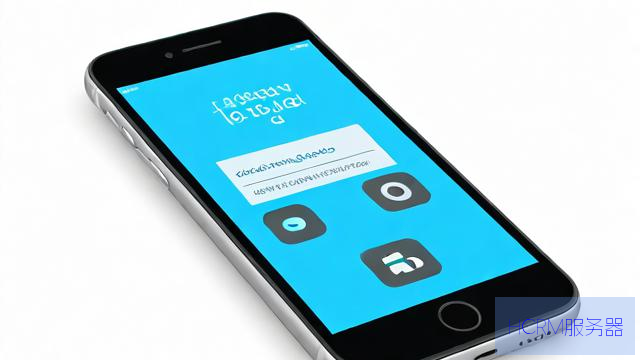
DNS文件(如hosts 文件)是操作系统用来将域名(如www.baidu.com)映射到对应IP地址的关键配置文件,在安卓手机上直接查看或编辑这类系统文件,需要特定的方法和工具,以下是经过实测的可靠步骤:
🛠 第一步:安装必要的工具(文件管理器+文本编辑器)
1、获取强大的文件管理器:
由于DNS文件通常位于系统受保护目录(/system/etc/),需要具备Root访问权限的文件管理器,推荐
Solid Explorer (需启用Root功能模块)

FX File Explorer (需启用Root插件)
Root Explorer (经典老牌)
MT管理器 (国产,功能强大)
重要提示 操作这些文件通常需要你的手机已获取Root权限,未Root的普通安卓手机无法直接修改系统目录下的DNS文件(如hosts)。
2、准备文本编辑器:
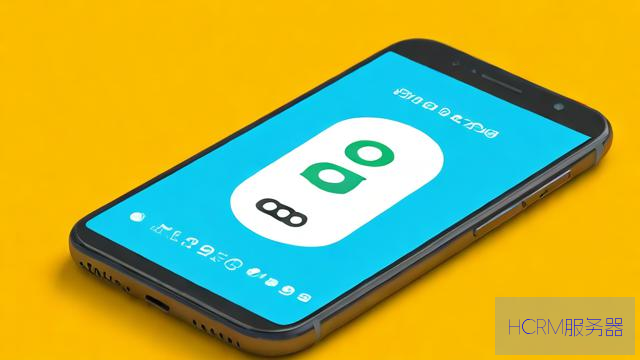
安装一个纯文本编辑器来查看和编辑文件内容,推荐
QuickEdit Text Editor
Turbo Editor
* 你选择的文件管理器(如Solid Explorer, MT管理器)通常也内置了文本编辑功能。
📂 第二步:定位DNS文件(通常是hosts 文件)
1、打开你安装的具备Root权限的文件管理器。
2、授予Root权限: 首次使用时,应用会请求Superuser或Magisk的Root权限,务必允许。
3、导航到系统目录:
* 在文件管理器中,进入根目录/。
* 找到并进入system 文件夹。
* 找到并进入etc 文件夹。
4、找到hosts 文件: 在/system/etc/ 目录下,找到名为hosts 的文件,这就是安卓系统默认使用的DNS映射文件(没有扩展名)。
🔓 第三步:打开并查看/编辑DNS文件 (hosts)
1、长按hosts 文件,在弹出的菜单中选择“打开为” ->“文本” 或“使用文本编辑器打开” (具体选项名称因应用而异)。
2、选择文本编辑器: 如果系统询问使用哪个应用打开,选择你安装的文本编辑器(如QuickEdit)或文件管理器自带的编辑器。
3、查看和编辑内容:
文件内容通常遵循格式IP地址 域名 (127.0.0.1 example.com 会将 example.com 指向本机)。
* 每行一条记录,# 号开头的是注释行。
编辑需谨慎 错误的修改可能导致无法访问特定网站或网络异常,编辑完成后务必仔细检查。
4、保存更改(如果编辑了):
* 在文本编辑器中点击保存(通常是软盘图标或菜单中的“保存”)。
关键步骤 - 挂载为读写
* 在保存时,文件管理器可能会弹出提示,询问是否将/system 分区挂载为读写 (Read/Write, RW) 模式。必须选择“是”或“挂载为读写”,否则无法保存对系统文件的修改。
* 保存成功后,最好将/system 分区重新挂载为只读 (Read Only, RO) 模式以保护系统(部分管理器会自动操作)。
Root风险 获取Root权限和修改系统文件存在风险(如系统不稳定、失去保修、安全漏洞),操作前请充分了解风险并备份重要数据,本文作者(一位拥有多年安卓系统管理经验的站长)建议普通用户不要轻易Root手机。
无Root方案 - 使用DNS App
目的若是自定义域名解析(如屏蔽广告、访问特定网络),强烈推荐无需Root的方案
设置私有DNS (Android 9+): 进入设置 >网络和互联网 >高级 >私有DNS,输入DoH/DoT服务的地址 (如dns.adguard.com 用于广告屏蔽)。
使用支持自定义规则的DNS App: 如AdGuard (需购买许可)、Blokada、DNS66 等,这些App在VPN模式下工作,通过修改其内部规则实现类似hosts文件的效果,无需修改系统文件,更安全便捷。
修改网络连接的DNS服务器 在Wi-Fi或移动网络设置中,将DNS手动设置为提供过滤功能的公共DNS(如Cloudflare 1.1.1.2 或 1.1.1.3)。
作为站长,我深知系统文件操作的风险,除非你有明确的技术需求和承担风险的能力,否则强烈建议优先采用无需Root的DNS应用或私有DNS方案来管理你的网络解析需求,这更符合绝大多数安卓手机用户的安全与稳定诉求。
文章摘自:https://idc.huochengrm.cn/dns/10656.html
评论